Galaxy Note 10 S Pen: Semua fitur sesuai perintah Anda

Samsung memiliki peluang tahun ini untuk menghadirkan lebih banyak Galaxy Note penggemar di atas kapal dengan seri unggulan ikoniknya. Bulan lalu, perusahaan itu melawan cara biasa dengan meluncurkan dua Galaxy Note 10 model, bukan satu. Itu Galaxy Note 10+ adalah versi yang paling banyak digunakan Galaxy Note penggemar tertarik, sedangkan Galaxy Note 10 ditargetkan pada pendatang baru ke S Pen. Secara teknis, ini bisa berarti bahwa model 2019 mungkin diadopsi oleh jumlah pertama kali yang jauh lebih tinggi Galaxy Note pemilik dibandingkan tahun-tahun sebelumnya.
S Pen, tentu saja, fitur yang menentukan Galaxy Note seri, dan pengguna lama sepertinya sangat akrab dengan alat ini. Pendatang baru atau calon pembeli baru, di sisi lain, mungkin bertanya-tanya tentang apa S Pen itu. Untuk mereka, kami telah menyiapkan ringkasan lengkap dari Galaxy Note Pengalaman 10 S Pen di luar kotak.
Pertama, lihat sekilas S Pen
S Pen adalah apa yang membuat Galaxy Note 10 berdiri terpisah dari kebanyakan lainnya smartphones. Ini adalah stylus digital yang dilengkapi dengan tombol fisik, giroskop internal, dan tombol klik di bagian atas yang tidak memiliki aplikasi praktis. Fungsi utamanya adalah untuk membuat Pena S lebih mudah untuk dihapus dari slotnya, dan itu membuat suara mengklik yang memuaskan ketika ditekan. Ini adalah detail bagus yang dapat menghimpun nuansa analog saat menggunakan alat digital.
Itu Galaxy Note 10 S Pen berkemampuan Bluetooth dan memiliki baterai internal kecil yang dapat bertahan hingga 10 jam dengan sekali pengisian daya. Ini mengisi ulang secara otomatis ketika S Pen ditempatkan di dalam ponsel, jadi Anda mungkin tidak pernah khawatir bahwa itu akan kehabisan jus. Ini juga memiliki nib yang dapat dilepas dan Samsung menyertakan dua nibs tambahan bersama dengan alat penghapus di dalam kotak.
Giroskop internal S Pen digunakan untuk fitur baru yang diperkenalkan oleh Samsung dengan Note 10 seri, disebut Aksi Udara. Ini sedikit tipu daya pada titik ini dan kami tidak benar-benar menganggapnya sebagai bagian dari inti Galaxy Note 10 pengalaman. Dengan mengingat hal itu, kami tidak akan membahas detail tentang Aksi Udara sekarang tetapi Anda dapat membacanya lebih lanjut di salah satu cerita kami sebelumnya.
Mengenal perintah Air
Perintah udara adalah titik sentral dari pengalaman pengguna S Pen. Anggap saja sebagai laci aplikasi khusus Anda – atau laci alat – untuk S Pen. Secara default, Perintah udara menu diluncurkan segera setelah Anda menghapus S Pen dari slotnya, menyajikan daftar alat perangkat lunak S Pen yang tersedia di luar kotak.
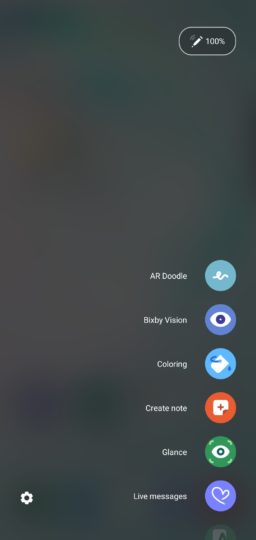
Itu Perintah udara menu juga dapat dipanggil dengan mengetuk ikon stylus bundar kecil dengan ujung S Pen. Ikon ini, yang hanya terlihat ketika Pena S dihapus, dapat dipindahkan di mana saja di layar dengan menarik dan menjatuhkannya menggunakan Pena S.
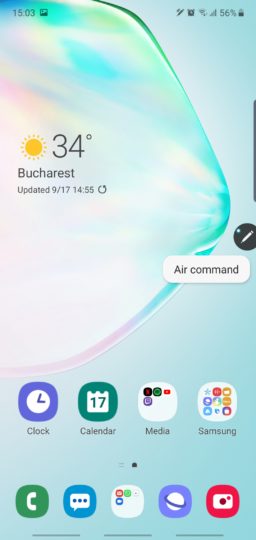
Daftar alat yang tersedia ditampilkan di dalam Perintah udara menu dapat dikustomisasi tetapi dibatasi hanya untuk menampung 10 item sekaligus. Anda dapat memilih alat / aplikasi mana yang akan ditampilkan dalam daftar dengan mengetuk ikon roda gigi di sudut kiri bawah Perintah udara layar, lalu ketuk Pintasan.
Secara default, daftar lengkap Perintah udara alat harus mengandung: AR Doodle, Bixby Vision, Warna, Buat catatan, Sekilas, Pesan langsung, Memperbesar, PENUP, Layar tulis, Pilih cerdas, Menterjemahkan, Lihat semua catatan, dan Tulis di kalender.
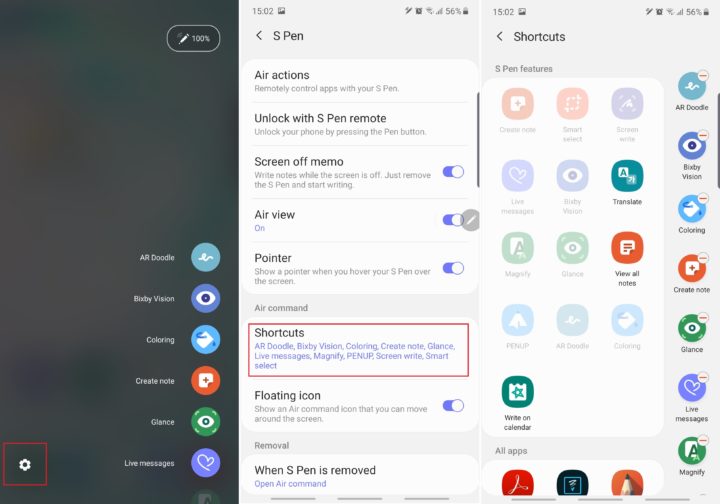
Ini adalah alat S Pen utama Anda yang tersedia di Internet Galaxy Note 10 seri di luar kotak, dan Anda akan berinteraksi paling banyak dengan mereka. Berikut ini adalah ikhtisar singkat dari masing-masing fitur tersebut (dalam urutan abjad), tetapi perlu diingat bahwa fungsionalitas Pena S tambahan kadang-kadang dapat muncul saat menggunakan berbagai aplikasi atau fitur lain yang tidak berada di bawah Perintah udara payung.
Contohnya adalah alat perekam layar yang dapat diakses dari menu sakelar cepat di layar pemberitahuan. Ini memungkinkan Anda menulis di layar saat Anda merekamnya, meskipun itu tidak membedakan antara S Pen dan ujung jari Anda, sementara sebagian besar Perintah udara alat memperlakukan Pena S sebagai miliknya sendiri.
AR Doodle
AR Doodle adalah tambahan baru untuk Galaxy Note seri. Seperti yang disiratkan moniker, Doodle AR adalah fitur kamera, dan meskipun itu tidak dapat diakses melalui aplikasi Kamera itu sendiri, ia sangat bergantung pada kemampuan pengindraan dalam smartphone. AR Doodle akan mulai mencari wajah manusia di jendela bidik segera setelah diluncurkan, tetapi pengguna juga dapat mengetuk Dimana mana tombol di bagian atas dan mulai mencoret-coret di mana-mana dalam ruang 3D.
Corat-coret yang dibuat dengan S Pen akan mencoba mempertahankan lokasi aslinya dalam ruang 3D AR (Augmented Reality). Akhirnya, ide di balik AR Doodle adalah untuk memberi pengguna kemampuan untuk menggambar objek AR di jendela bidik menggunakan S Pen dan kemudian merekam objek virtual menggunakan kamera ponsel. Ini bukan tentang produktivitas sama halnya dengan bersenang-senang. Anda bisa lihat AR Doodle beraksi di kami Galaxy Note 10 video langsung (stempel waktu pada tanda 3: 13 menit).
Bixby Vision
Bixby Vision dapat dilihat sebagai mesin pencari bertenaga AI yang mengandalkan pengenalan gambar. Ini memungkinkan Anda untuk menyorot objek, teks, atau kode QR di layar Anda menggunakan S Pen, dan tergantung pada apa yang Anda pindai, Bixby Vision akan mencari daftar produk yang sesuai dengan kriteria Anda atau itu akan memungkinkan Anda untuk menerjemahkan teks dengan cepat. Hal ini dapat dilakukan di laman web, di Galeri, di jendela bidik, dan di mana pun alat itu dapat dipanggil.
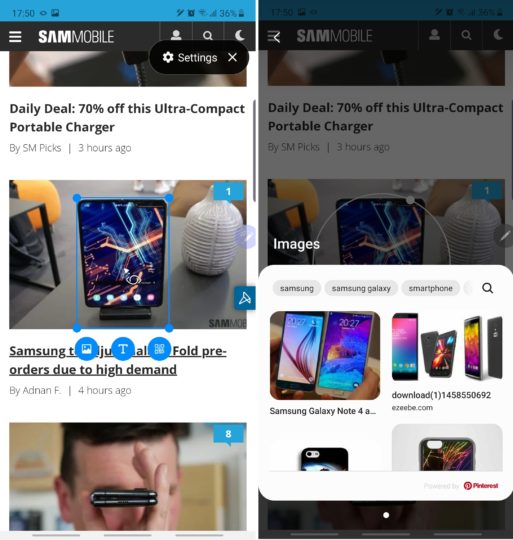
Menemukan objek melalui pencarian web via Bixby Vision biasanya mengarah ke tas hasil campuran. Seringkali aplikasi tidak mendapatkan apa yang Anda coba perlihatkan, atau mendaftar sejumlah produk generik, mencoba mencocokkan kriteria Anda berdasarkan warna, bentuk, logo perusahaan, dll.
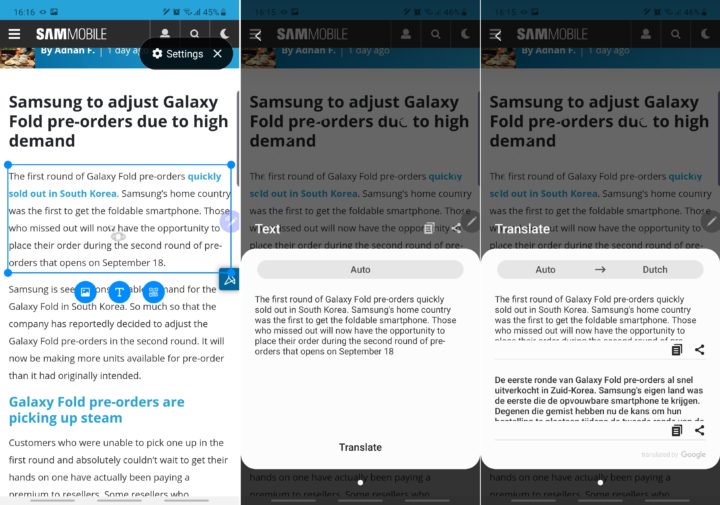
Hasil akan bervariasi, tetapi salah satunya Bixby Vision kelebihannya adalah ia dapat menerjemahkan teks, dan fitur ini berfungsi sebaik yang Anda harapkan. Anda dapat menerjemahkan teks pada halaman web, dalam dokumen, atau dengan mengarahkan kamera ke subjek yang diinginkan, sehingga dapat sangat berguna saat bepergian ke luar negeri.
Pewarnaan dan PENUP
Kami sudah berkumpul Warna dan PENUP bersama-sama dalam kategori yang sama karena mereka sebenarnya bagian dari aplikasi yang sama. Lebih spesifik, Warna adalah buku mewarnai digital lengkap dengan alat ember, dan secara teknis salah satunya adalah PENUPFitur utama.
PENUP adalah alat menggambar digital, tetapi tidak sesuai dengan Adobe Photoshop Sketchbook atau Autodesk Sketch. Ini lebih merupakan jejaring sosial bagi yang cenderung artistik. Ini memungkinkan pengguna untuk membuat gambar baru atau mengakses Warna bagian yang termasuk gambar premade yang perlu sedikit warna.
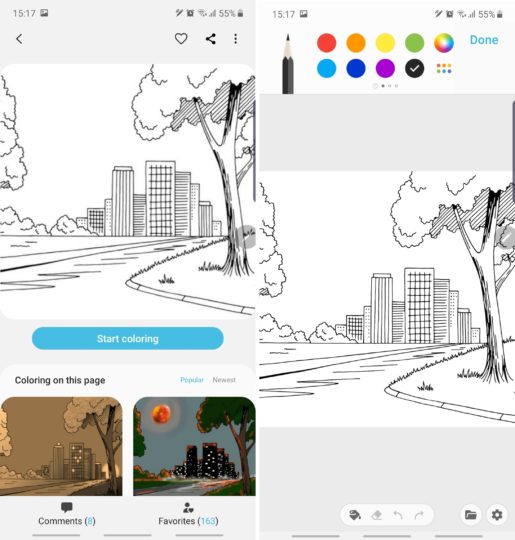
PENUP menempatkan segenggam kuas sesuai keinginan Anda dengan pilihan untuk ukuran dan opacity, tetapi berbagai alat agak kurang. Alat ember hanya tersedia secara misterius di Warna bagian, dan tidak ada opsi untuk lapisan. Namun demikian, ini adalah tempat yang cukup baik untuk memulai jika Anda ingin mencorat-coret atau membuat thumbnail kasar di Galaxy Note 10 dan membaginya dengan orang lain. Ini bisa sangat menghibur karena aspek sosial di sekitarnya, dan gambar langsung bersama dengan Tantangan bisa memotivasi.
Membuat Note/ Lihat semua catatan (Catatan Samsung)
Kedua Buat catatan dan Lihat semua catatan adalah bagian dari aplikasi Samsung Notes, jadi, sekali lagi, kami membahas kedua fitur ini dalam satu kategori. Lihat semua catatan pada dasarnya adalah jalan pintas ke layar utama Samsung Notes, dan Buat catatan sama jelasnya. Apa yang mungkin tidak jelas adalah kenyataan bahwa Galaxy Note 10 sesuai dengan namanya dan telah mendorong gagasan untuk membuat catatan digital ke tingkat yang baru.
Catatan Samsung adalah alat yang fantastis untuk membuat catatan, dan dalam jangka panjang, itu mungkin akan tetap menjadi pusat dari Anda Galaxy Note pengalaman sementara beberapa fitur lain yang disebutkan hari ini dapat lebih menyatu dengan latar belakang. Ini pada dasarnya sebuah aplikasi untuk membuat catatan dengan S Pen, tetapi ia menawarkan berbagai alat, dari berbagai jenis kuas dan roda warna hingga fitur yang lebih canggih termasuk pengenalan tulisan tangan dan transkripsi.
Dengan Samsung Notes, Anda dapat menulis di layar menggunakan S Pen dan mengonversi tulisan tangan menjadi teks hanya dengan beberapa ketukan layar. Ada banyak alat pengeditan, opsi untuk daftar poin, perataan teks, dan banyak lagi. Anda bahkan dapat menambahkan rekaman gambar, audio, atau suara ke file teks Anda, atau mengubah warna dan ketebalan tulisan tangan Anda yang ada. Samsung Notes tidak diragukan lagi merupakan salah satu perangkat lunak S Pen yang lebih lengkap yang tersedia di Internet Galaxy Note 10 di luar kotak.
Sekilas
Sekilas adalah fitur S Pen sederhana namun efektif yang memungkinkan pengguna untuk meminimalkan aplikasi yang sedang berjalan di jendela mengambang kecil di layar. Aplikasi ini akan dengan cepat beralih ke mode layar penuh ketika Anda mengarahkan Pena S ke jendela pratinjau, dan itu akan meminimalkan lagi segera setelah Anda memindahkan Pena S dari layar untuk sesaat.
Sekilas tampaknya situasional tetapi bisa sangat berguna dalam kasus-kasus ketika Anda mungkin ingin mengerjakan dokumen dalam layar penuh sambil menjaga aplikasi atau halaman web lain dalam jangkauan. Memang, hasil yang serupa dapat dicapai dengan menggunakan layar Aplikasi terbaru atau fungsi tampilan Layar Terpisah, tetapi Sekilas bisa dibilang lebih nyaman dalam beberapa situasi ketika Anda mungkin harus bolak-balik antara dua aplikasi lebih dari beberapa kali. Selain itu, tampilan Layar Split belum didukung oleh setiap aplikasi pihak ketiga Sekilas tampaknya berfungsi dengan baik dengan setiap aplikasi yang kami gunakan (termasuk Netflix).
Pesan langsung
Pesan langsung memungkinkan Anda menulis atau mencorat-coret dengan Pena S di latar belakang yang Anda pilih, seperti gambar / video dari Galeri, jendela bidik, atau warna solid / gradien. Dari semua itu Perintah udara fitur yang tercantum dalam seluruh ringkasan ini, Pesan langsung harus menjadi satu-satunya yang memiliki nama yang agak menyesatkan.
Secara teknis, ini adalah perekam GIF dan MP4 untuk S Pen Anda. Karena itu, setiap rekaman dibuat menggunakan Pesan langsung sebenarnya bukan "Langsung", sedangkan bagian "pesan" diserahkan kepada pengguna. Tombol berbagi memang muncul setelah Anda membuat pesan Langsung, tetapi file tersebut sebaliknya dikirim ke Galeri.
Anda dapat memilih kuas dengan efek kilau / neon yang menarik untuk coretan dan teks Anda, tetapi meskipun moniker, alat ini tidak menawarkan saluran komunikasi langsung dengan yang lain. Galaxy Note pengguna yang mungkin ingin bertukar apa yang disebut pesan Langsung dengan Anda. Alih-alih, Anda seharusnya membagikan pesan langsung Anda melalui platform media sosial pilihan Anda, seperti halnya Anda akan membagikan file lain.
Memperbesar
Kembali ke alat dengan nama yang cukup jelas, Memperbesar adalah alat pembesar yang berguna ketika pinch-to-zoom mungkin bukan opsi. Jendela zoom persegi panjang selalu di bawah ujung Pena Anda dan memiliki dua opsi ukuran bersama dengan empat opsi zoom. Ini alat yang sederhana namun efektif, sama seperti kaca pembesar seharusnya.
Layar tulis
Peluncuran Layar tulis akan secara otomatis membuat tangkapan layar layar Anda saat ini dan memungkinkan Anda untuk mencatat di atasnya. Alat ini menawarkan enam kuas, lima ukuran kuas, alat penghapus, roda warna, serta opsi Undo dan Redo. Setelah menyiapkan tangkapan layar, Anda dapat mengetuk tombol di bagian atas untuk berbagi atau menyimpan file untuk digunakan nanti.
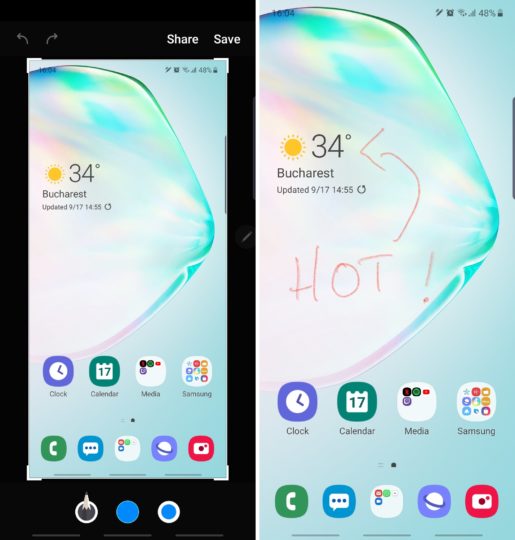
Mematikan memo
Berbicara tentang menulis di layar, meskipun Mematikan memo tidak tercantum dalam Perintah udara menu, itu terikat Catatan Samsung jadi kami pikir kami harus menyebutkannya. Mematikan memo memungkinkan Anda untuk mencatat di layar segera setelah Anda menghapus S Pen dari slot saat layar sedang tidur.
Anda dapat membuat catatan dalam sekejap tanpa harus membuka kunci ponsel. Setelah Anda membuka kunci perangkat, memo itu akan disimpan Catatan Samsung dan dapat diakses dari kategorinya sendiri di dalam aplikasi.
Pilih cerdas
Pilih cerdas adalah alat pemangkasan yang memiliki fitur ekstraktor teks dan pembuat GIF. Itu Pilih cerdas bilah alat mengakomodasi alat pemangkasan bentuk persegi panjang, elips, dan bentuk bebas. Anda dapat memindahkan potongan pada layar atau menyematkannya, dan bahkan mengekstrak teks dari itu jika alat menemukan.
Sementara itu, opsi GIF mungkin merupakan fitur S Pen yang terpisah. Ini memungkinkan Anda untuk merekam bagian yang dipotong pada layar Anda dalam kualitas tinggi atau standar dan membuat 15 detik GIF. Anda dapat menemukan panduan terperinci tentang penggunaan Pilih cerdas dan Menulis cerdas dalam artikel yang luas ini.
Menterjemahkan
Dengan Menterjemahkan, Anda dapat mengarahkan Pena S ke kata atau kalimat pada layar ponsel Anda dan menerjemahkannya dari satu bahasa ke bahasa lain. Suka Bixby Vision, Menterjemahkan dapat mendeteksi teks di mana saja di layar, bahkan di jendela bidik kamera. Namun, Menterjemahkan membutuhkan sedikit lebih presisi dari pengguna karena itu bergantung pada Anda untuk menjaga S Pen menunjuk ke kata / kalimat yang diinginkan. Karena itu, jika Anda tidak memiliki tangan yang sangat mantap dan Anda ingin menerjemahkan sesuatu di alam liar, kami sarankan untuk mengambil foto subjek Anda terlebih dahulu dan kemudian menggunakan Menterjemahkan di dalam aplikasi Galeri.
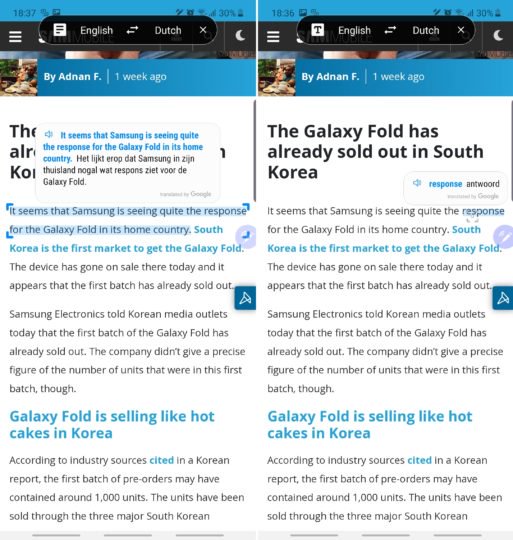
Tulis di kalender
Terakhir tapi bukan yang akhir, Tulis di kalender memungkinkan Anda untuk mencatat di kalender Anda. Fitur yang sama juga dapat diakses dari aplikasi Kalender itu sendiri dengan mengetuk ikon S Pen di bagian atas. Sekali lagi, alat yang berguna jika Anda ingin dengan cepat membuat catatan untuk janji temu, tetapi sekali lagi, fitur ini juga agak kurang.
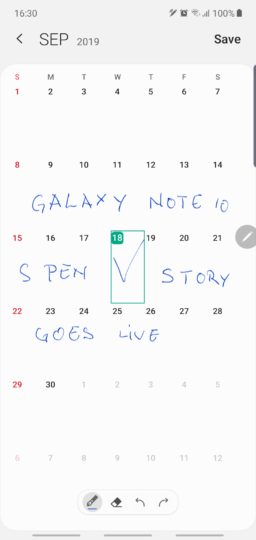
Masalah dengan Tulis di kalender adalah hanya memungkinkan pengguna untuk menulis teks pada layar Month. Untuk alasan apa pun, Tulis di kalender tidak didukung di layar kalender lain seperti Tahun, Minggu, atau Hari. Ini menimbulkan masalah karena layar Bulan bisa menjadi sedikit terlalu berantakan dengan teks jika Anda ingin membuat catatan untuk lebih dari beberapa peristiwa dalam satu bulan. Tidak semua yang elegan, itu bisa berantakan, dan terlepas dari itu Note 10 kemampuan transkripsi teks yang jelas, catatan dengan tulisan tangan Tulis di kalender tidak dapat secara otomatis dikonversi menjadi acara atau pengingat.
Itu Galaxy Note 10 adalah ponsel pintar hebat yang menawarkan beragam alat produktivitas, beberapa di antaranya lebih berguna daripada yang lain. Perlu diingat bahwa pengalaman Pena S tidak terbatas hanya pada fitur yang tercantum di atas, dan seperti yang disebutkan sebelumnya, opsi Pena S tambahan dapat muncul di aplikasi lain bahkan jika mereka tidak muncul di Perintah udara Foto. Demikian juga, ada banyak aplikasi pihak ketiga yang dapat memanfaatkan S Pen atau bekerja dengan baik dengan stylus, sehingga Anda dapat mencoba dan meningkatkan Note 10 pengalaman lebih jauh.
Apa favoritmu? Galaxy Note 10 S Pen tool tersedia di luar kotak, dan seberapa sering Anda menggunakannya bersamaan dengan S Pen Anda? Silakan bergabung dengan kami di bagian komentar.

- Model: SM-N970F
- Ukuran: 151.0 x71.8×7.9mm
- Tampilan: 6.3 "(160.02mm) Super AMOLED
- CPU: Exynos 9825
- Kamera: 12 MP, CMOS F2.2 Telefoto & 12MP F1.5 / F2.4 77 ° & 16MP F2.2 123 ° Sangat lebar

- Model: SM-N975F
- Ukuran: 162,3 x 77,2 x 7.9mm
- Tampilan: 6.8 "(172.7mm) Super AMOLED
- CPU: Exynos 9825
- Kamera: 12 Ultra Wide: 16MP F2.2 (123 °) & Wide-angle: 12MP 2PD AF F1.5 / F2.4 OIS (77 °) & Telefoto: 12MP F2.1 OIS (45 °) & KedalamanVisi Kamera: VGA




